Hướng dẫn cách chỉnh sửa ảnh trên máy tính Win 10 đơn giản
Bạn đang có ý định tìm hiểu cách chỉnh sửa ảnh trên máy tính win 10 mà không cần phải cài đặt phần mềm phức tạp? Trong thời đại số hóa, việc edit ảnh trên máy tính bằng Paint và không cần phần mềm trở nên dễ dàng hơn bao giờ hết. Trong bài viết này, Sforum sẽ hướng dẫn bạn những phương pháp đơn giản để sử dụng phần mềm chỉnh sửa ảnh trên máy tính miễn phí. Hãy cùng khám phá cách chỉnh sửa ảnh hiệu quả trên Windows 10.
Cách chỉnh sửa ảnh trên máy tính Win 10
Windows 10 cung cấp nhiều công cụ tích hợp giúp bạn chỉnh sửa ảnh một cách dễ dàng. Bạn có thể thực hiện các thao tác cơ bản mà không cần tải thêm bất kỳ ứng dụng nào khác. Dưới đây là các cách chỉnh sửa ảnh trên máy tính Win 10 hiệu quả mà bạn có thể áp dụng ngay.
Sửa trực tiếp trên ảnh
Việc chỉnh sửa trực tiếp trên ảnh bằng ứng dụng Photos mặc định của Windows 10 giúp bạn tiết kiệm thời gian và công sức. Ứng dụng này cho phép bạn cắt, xoay, chỉnh sáng tối và áp dụng các bộ lọc màu sắc một cách nhanh chóng.
Bước 1: Mở ảnh cần chỉnh sửa bằng cách nhấp đúp chuột vào file ảnh, ảnh sẽ mở trong ứng dụng Photos.
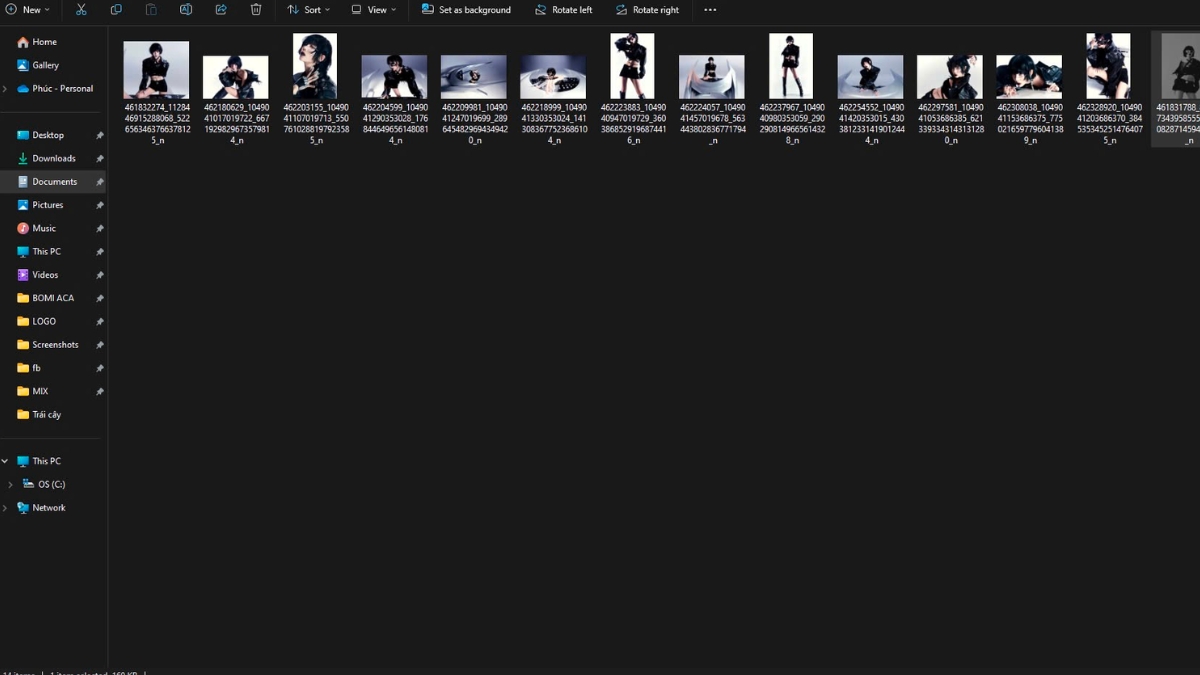
Bước 2: Nhấn vào biểu tượng “Chỉnh sửa & Tạo” (Edit & Create) ở góc trên bên trái và chọn “Chỉnh sửa” (Edit).
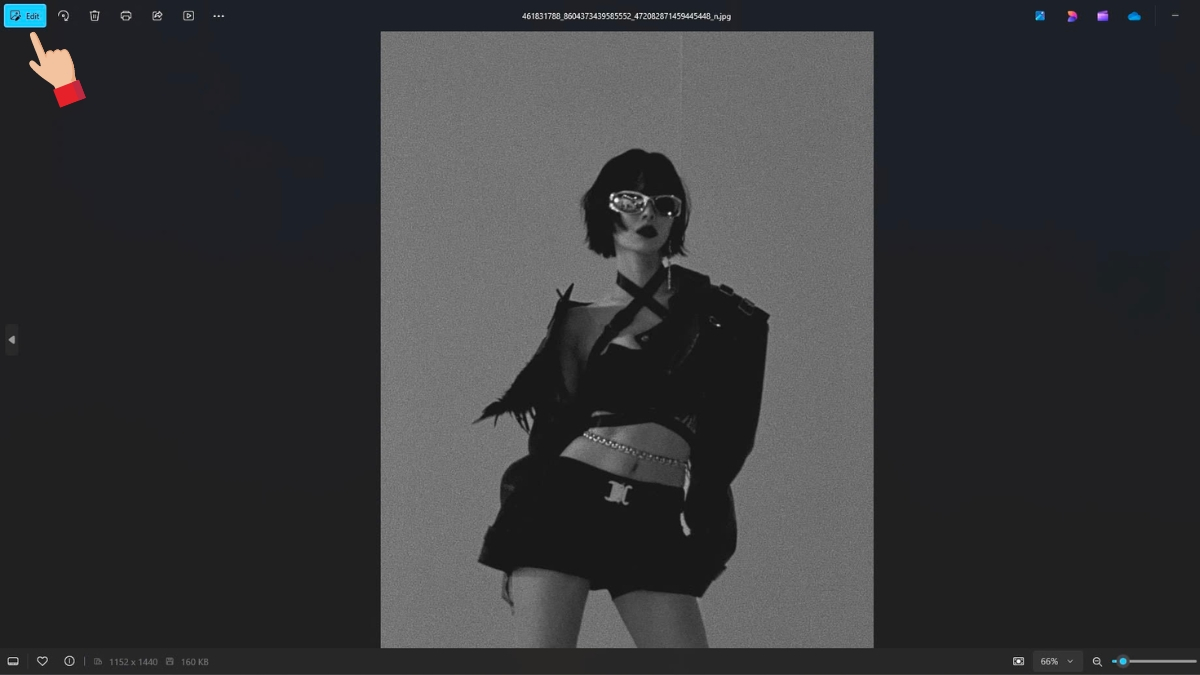
Bước 3: Áp dụng các công cụ và chức năng có sẵn để điều chỉnh theo mong muốn của bản thân.
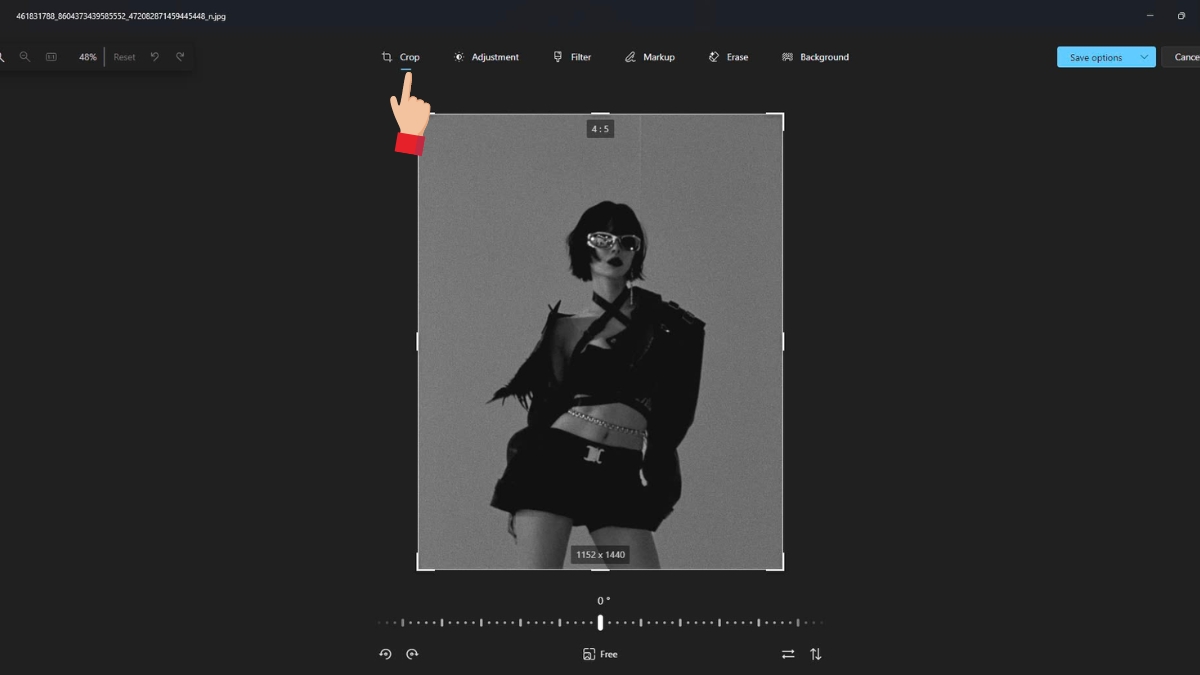
Bước 4: Sau khi hoàn tất, nhấn “Lưu một bản sao” (Save as copy) để lưu ảnh đã chỉnh sửa.
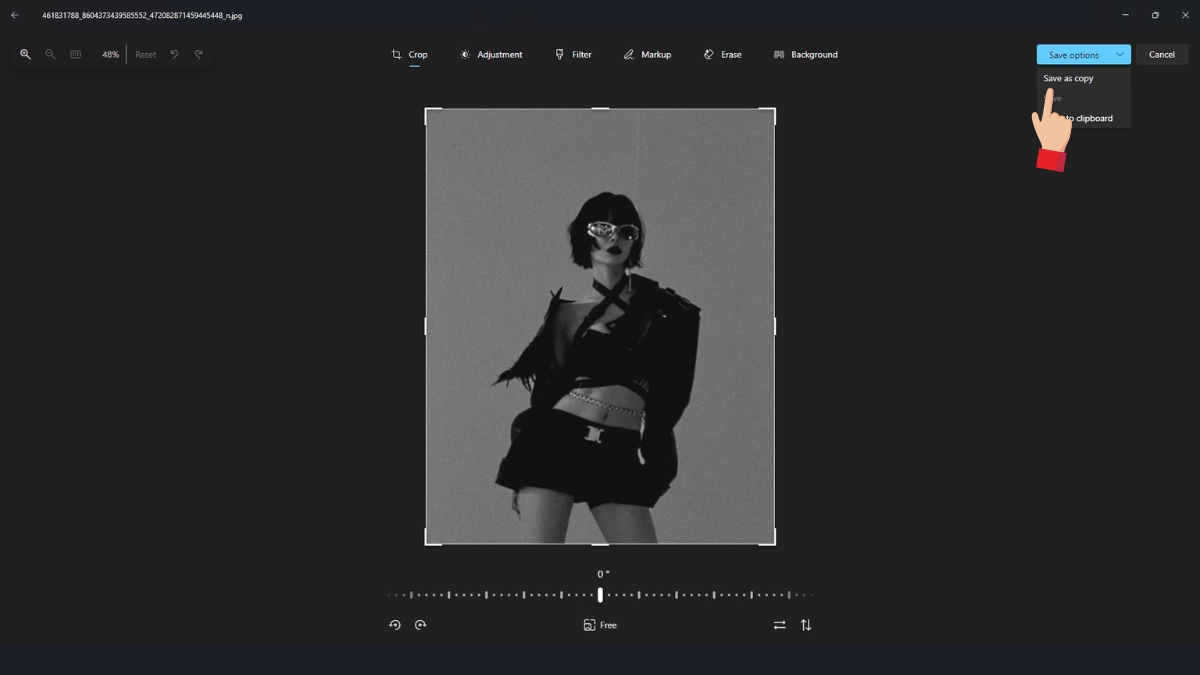
Sử dụng công cụ Paint
Nếu bạn muốn biết cách chỉnh sửa ảnh trên máy tính bằng Paint đây là phương pháp đơn giản và hiệu quả. Paint là công cụ quen thuộc với người dùng Windows, giúp bạn chỉnh sửa ảnh đơn giản mà không cần cài đặt thêm phần mềm.
Bước 1: Nhấp chuột phải vào ảnh cần chỉnh sửa, chọn “Open with” và sau đó chọn “Paint”.
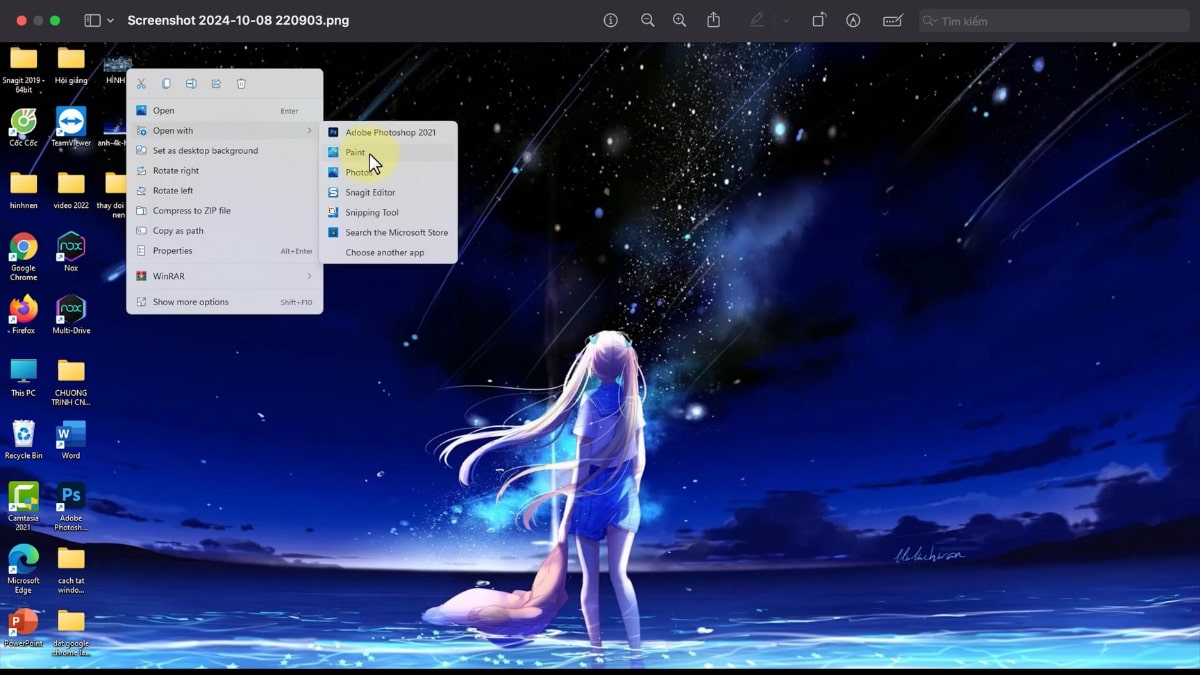
Bước 2: Chọn resize và nhập thông số muốn chỉnh. Sử dụng các công cụ trên thanh công cụ như bút vẽ, tẩy, chèn chữ, hình khối để chỉnh sửa ảnh.
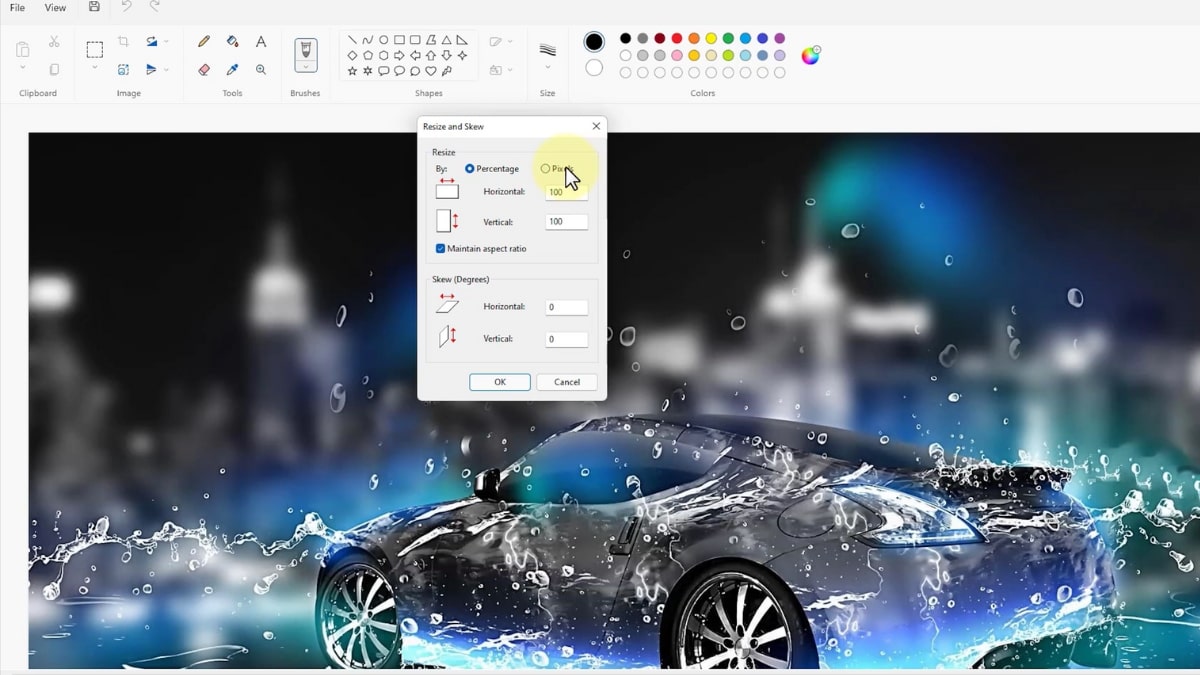
Bước 3: Chọn “File” và chọn “Save as” để lưu ảnh với định dạng mong muốn.
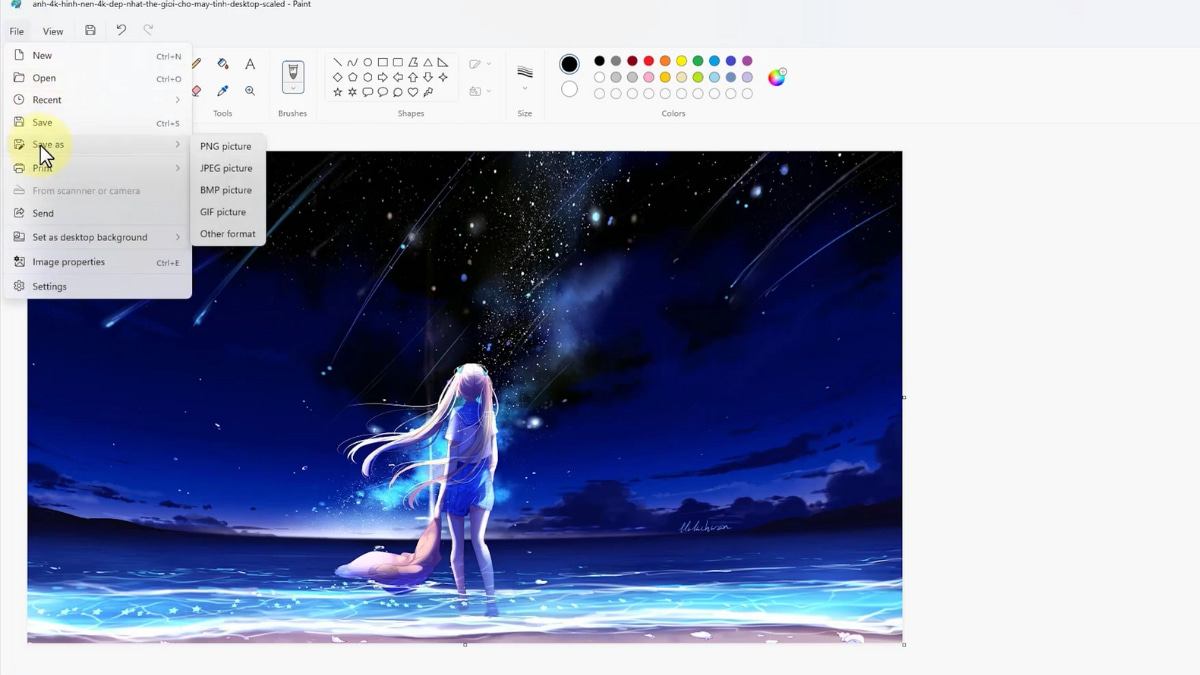
Sử dụng phần mềm, ứng dụng chỉnh sửa ảnh
Nếu bạn cần chỉnh sửa ảnh với các tính năng nâng cao, các phần mềm chuyên dụng sẽ là lựa chọn hoàn hảo. Dưới đây là một số phần mềm chỉnh sửa ảnh trên máy tính, từ miễn phí đến trả phí, giúp bạn thỏa sức sáng tạo và tạo ra những bức ảnh chất lượng.
Corel PaintShop Pro
Corel PaintShop Pro là một phần mềm chỉnh sửa ảnh cao cấp với nhiều tính năng tiện lợi, hỗ trợ bạn tạo ra những hình ảnh chất lượng cao. Với các công cụ dễ sử dụng và khả năng chỉnh sửa vượt trội, phần mềm này phù hợp cho cả người mới học lẫn người dùng chuyên nghiệp. Đây là phần mềm trả phí khoảng 79.99 USD (Khoảng 4.000.000).
Lưu ý: Mức giá này chỉ mang tính chất tham khảo, bạn hãy cập nhật thường xuyên trên web chính thức để biết rõ hơn.
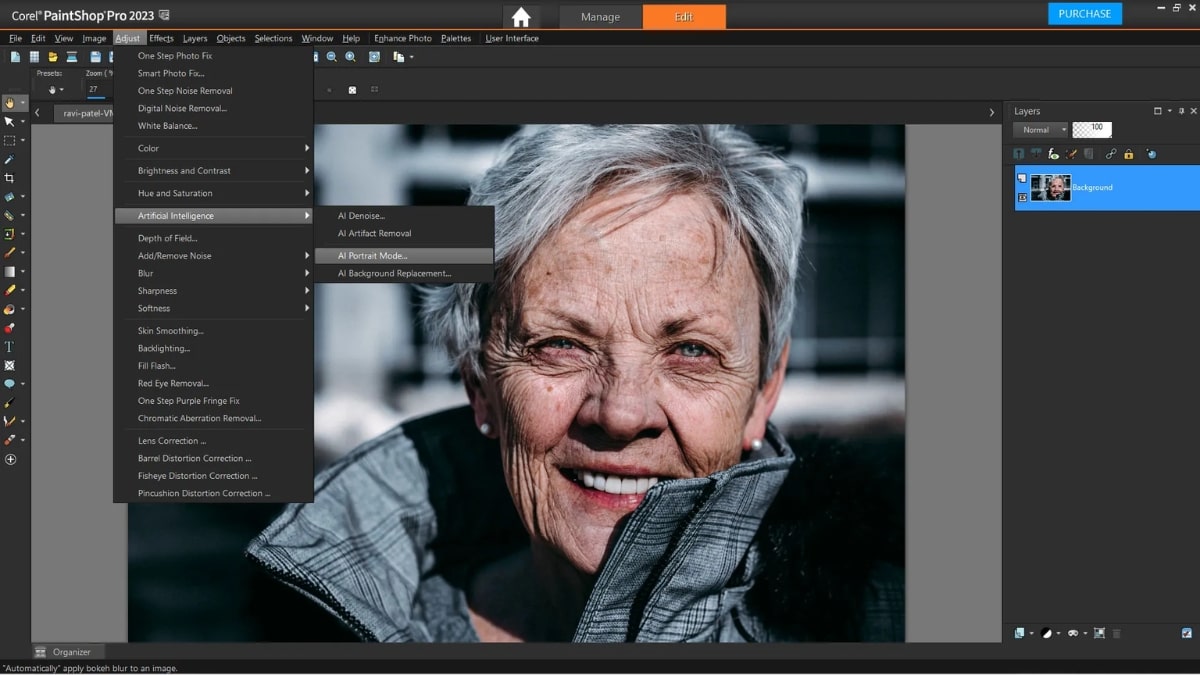
Adobe Photoshop
Adobe Photoshop là ứng dụng cắt, ghép, chỉnh màu ảnh hàng đầu, được coi là tiêu chuẩn vàng trong lĩnh vực sáng tạo. Với Photoshop, bạn có thể thực hiện từ các chỉnh sửa đơn giản như cắt ảnh, điều chỉnh màu sắc, đến các thao tác phức tạp như tạo hiệu ứng, làm việc với nhiều lớp (layers) và thiết kế đồ họa.
Phần mềm này hỗ trợ các plugin khuếch đại, tăng cường trí tưởng tượng không giới hạn. Giá sử dụng khoảng 22.99 USD/tháng theo gói Adobe Creative Cloud, đáp ứng tốt nhu cầu từ cơ bản đến chuyên nghiệp.
Lưu ý: Để biết khoảng chi trả chính xác, bạn nên theo dõi trên website chính thức.
Canva
Canva là công cụ thiết kế đồ họa trực tuyến, phù hợp cho những ai không có nhiều kinh nghiệm nhưng muốn tạo ra hình ảnh đẹp mắt.
Canva cung cấp hàng ngàn mẫu thiết kế và nhiều chức năng điều chỉnh hữu ích để mọi người sử dụng. Canva có hay phương thức sử dụng bạn có thể chọn gói Miễn phí hoặc gói Pro khoảng 1.500.000/năm/thành viên.
Lưu ý: Mức giá trên chỉ là tham khảo, để biết chính xác hơn bạn nên tham khảo giá trên website chính thức của Canva.
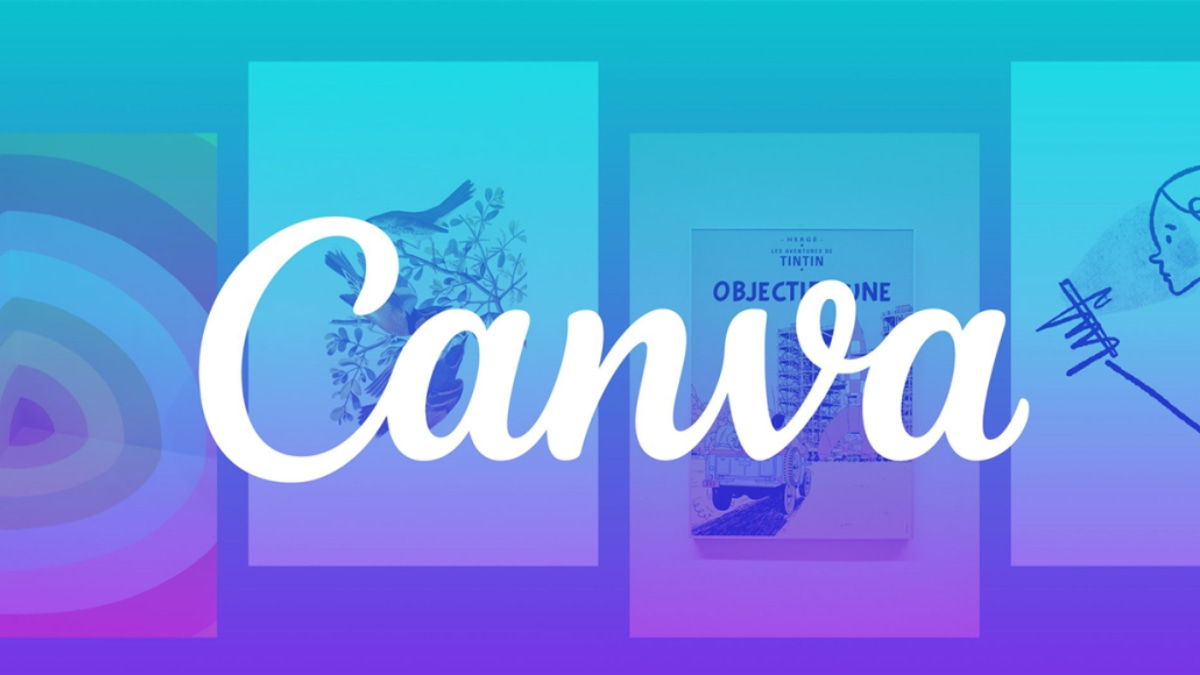
GIMP
GIMP là phần mềm thiết kế đồ hoạ giúp chỉnh sửa ảnh mã nguồn mở mạnh mẽ, được coi là lựa chọn thay thế miễn phí cho Photoshop, rất phù hợp khi bạn muốn cách chỉnh sửa ảnh trên máy tính Win 10 mà không phải trả phí. GIMP cung cấp nhiều tính năng chuyên nghiệp như hỗ trợ layer, plugin đa dạng và các công cụ chỉnh sửa nâng cao.
Đây là giải pháp tuyệt vời cho những ai cần thực hiện các tác vụ chỉnh sửa phức tạp trên máy tính. Cách chỉnh sửa ảnh trên máy tính với GIMP giúp bạn làm việc hiệu quả mà không cần đầu tư vào phần mềm trả phí.
Inkscape
Inkscape là phần mềm đồ họa vector mã nguồn mở miễn phí, lý tưởng cho việc thiết kế logo, biểu tượng và các tác phẩm đồ họa phức tạp. Mặc dù không phải là phần mềm chuyên dụng cho chỉnh sửa ảnh bitmap, Inkscape vẫn cung cấp một số công cụ chỉnh sửa cơ bản để bạn có thể điều chỉnh ảnh.
Inkscape là một phần mềm không tốn chi phí sử dụng. Tính năng nổi bật của phần mềm này bao gồm vẽ vector, hỗ trợ định dạng SVG và các công cụ vẽ linh hoạt, phù hợp cho cả người mới bắt đầu và chuyên nghiệp.
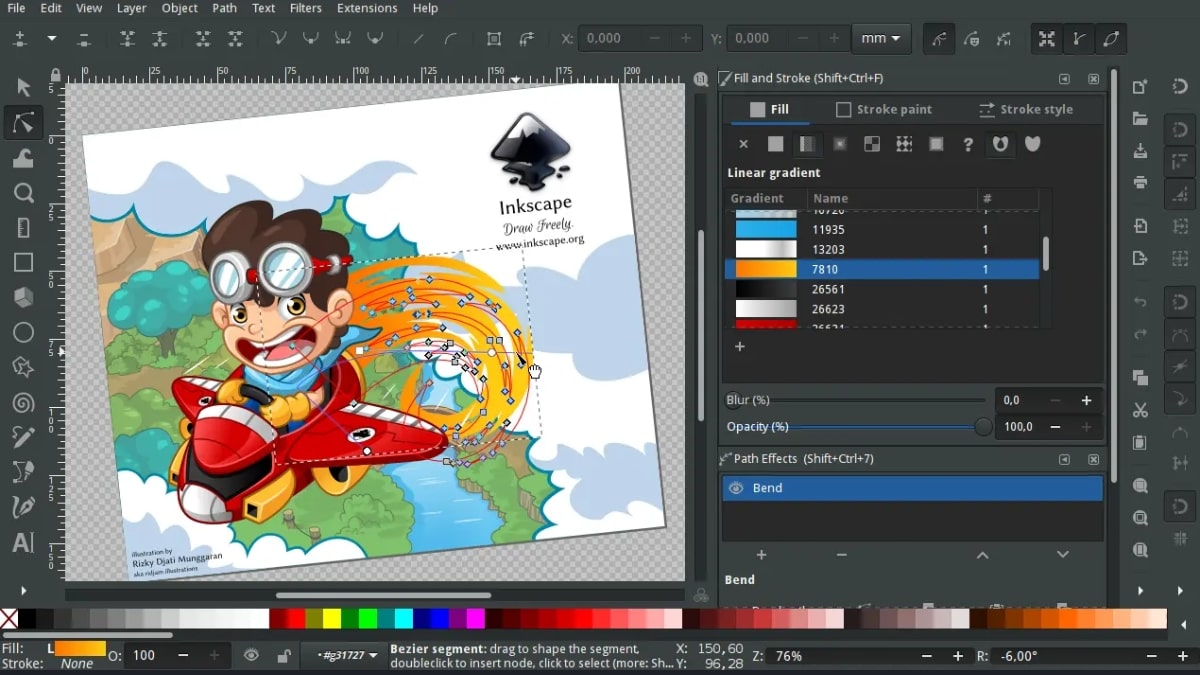
LightZone
LightZone là phần mềm chỉnh sửa ảnh miễn phí, chuyên xử lý ảnh RAW, lý tưởng cho các nhiếp ảnh gia. Với LightZone, bạn có thể tinh chỉnh ánh sáng và màu sắc một cách chi tiết mà không làm thay đổi ảnh gốc, giúp bảo toàn chất lượng ảnh.
Phần mềm này đặc biệt nổi bật với khả năng chỉnh sửa vùng sáng tối và quản lý màu sắc linh hoạt, mang lại những kết quả chỉnh sửa chuyên nghiệp. Với giao diện thân thiện, LightZone là lựa chọn tuyệt vời mà không cần đầu tư chi phí.
Mẹo để chỉnh sửa ảnh hiệu quả
Để việc chỉnh sửa ảnh trên máy tính trở nên hiệu quả hơn, bạn cần nắm vững một số mẹo sau:
- Chọn nền tảng chỉnh sửa phù hợp với nhu cầu: Nếu nhu cầu chỉnh sửa của bạn đơn giản, hãy tận dụng các công cụ tích hợp sẵn trong Windows như Photos hoặc Paint để tiết kiệm thời gian và dung lượng máy tính. Nếu bạn muốn chỉnh sửa những hình ảnh phức tạp hơn hoặc thiết kế hình ảnh thì có thể dùng Canva hoặc Photoshop,...
- Sử dụng phím tắt: Việc nắm bắt và sử dụng các phím tắt có thể tăng tốc quá trình làm việc và cải thiện hiệu suất.
- Luôn lưu trữ bản gốc: Hãy sao chép ảnh gốc trước khi chỉnh sửa để đảm bảo dữ liệu quan trọng không bị mất nếu xảy ra sai sót .
- Khám phá bộ lọc và hiệu ứng: Các bộ lọc và hiệu ứng khác nhau để tạo nên phong cách riêng. Hãy tận dụng để tạo ra tác phẩm ưng ý.

Những phần mềm chỉnh sửa cũng cần máy tính bạn hoạt động tốt và không bị giật lag. Bạn có thể tham khảo một số mẫu Laptop được ưa chuộng tại CellphoneS dưới đây để quá trình chỉnh sửa thuận lợi hơn:
[Product_Listing categoryid="380" propertyid="" customlink="https://cellphones.com.vn/laptop.html" title="Danh sách Laptop đang được quan tâm nhiều tại CellphoneS"]
Việc tìm hiểu cách chỉnh sửa ảnh trên máy tính Win 10 không hề khó khăn khi bạn biết sử dụng đúng công cụ và phương pháp. Dù bạn muốn chỉnh sửa ảnh mà không cần phần mềm hay dùng các công cụ miễn phí, vẫn có nhiều lựa chọn phù hợp với nhu cầu. Hy vọng rằng qua bài viết này, Sforum và bạn đã có thêm thủ thuật máy tính và tự tin hơn trong việc edit ảnh trên máy tính.
Xem thêm các bài viết tại chuyên mục: Máy tính - Laptop - Tablet


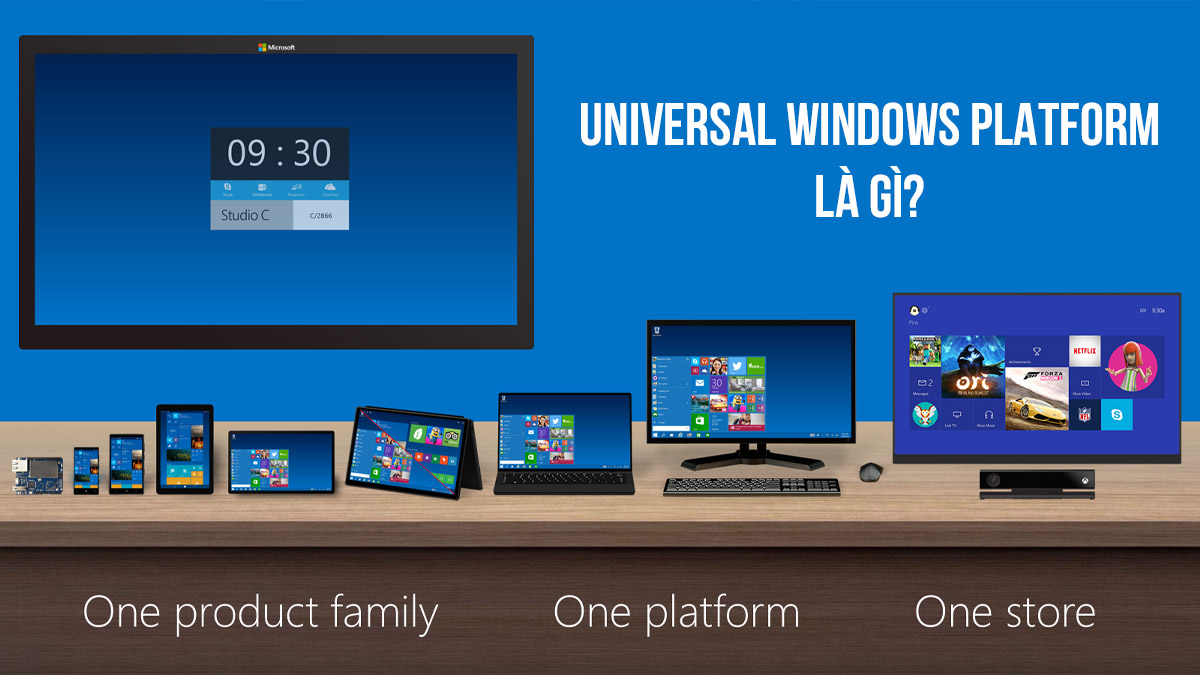
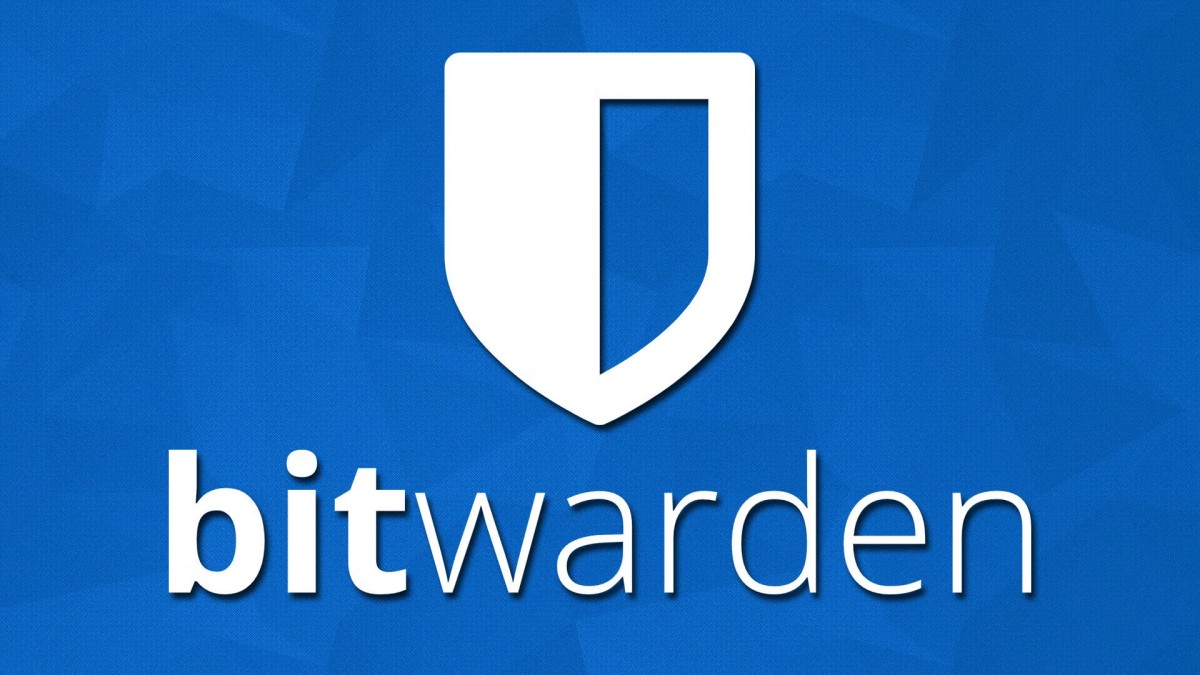
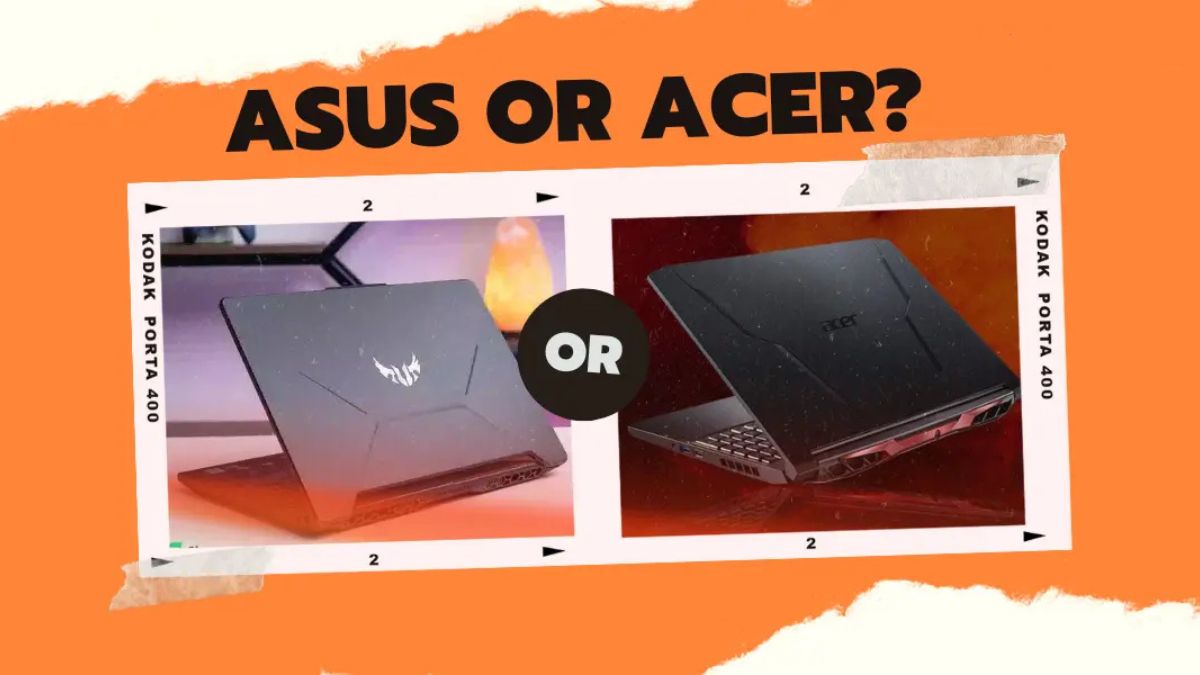



Bình luận (0)